Bu kılavuzda, JavaFX ile ilk pencerelerini nasıl oluşturacağınızı adım adım göstereceğim. Kursun bu pratik kısmı, GUI-geliştirmenin temel bileşenleri hakkında temel bir anlayış kazanmanıza yardımcı olacaktır. Burada üç ana kavrama odaklanacağız: Stage, Scene ve Node. Hadi hemen başlayalım!
En önemli bulgular
- Stage, uygulamanızın ana penceresidir.
- Scene, pencerede görüntülemek istediğiniz görsel öğeleri (Nodes) içerir.
- Nodes, Scene üzerinde yerleştirdiğiniz butonlar, metin kutuları vb. gibi bireysel öğelerdir.
Adım 1: Yeni bir JavaFX projesi oluşturma
Öncelikle, geliştirme ortamınızda yeni bir proje oluşturmalısınız. Bunun için "Yeni Proje" seçeneğine gidin ve "JavaFX Projesi"ni seçin. "İleri"ye tıklayın ve projenize "stageSceneNode" gibi bir isim verin. "Tamam" butonuna tıklamadan önce Java sürümünü (örneğin Java SE 1.8) bırakmaya dikkat edin.
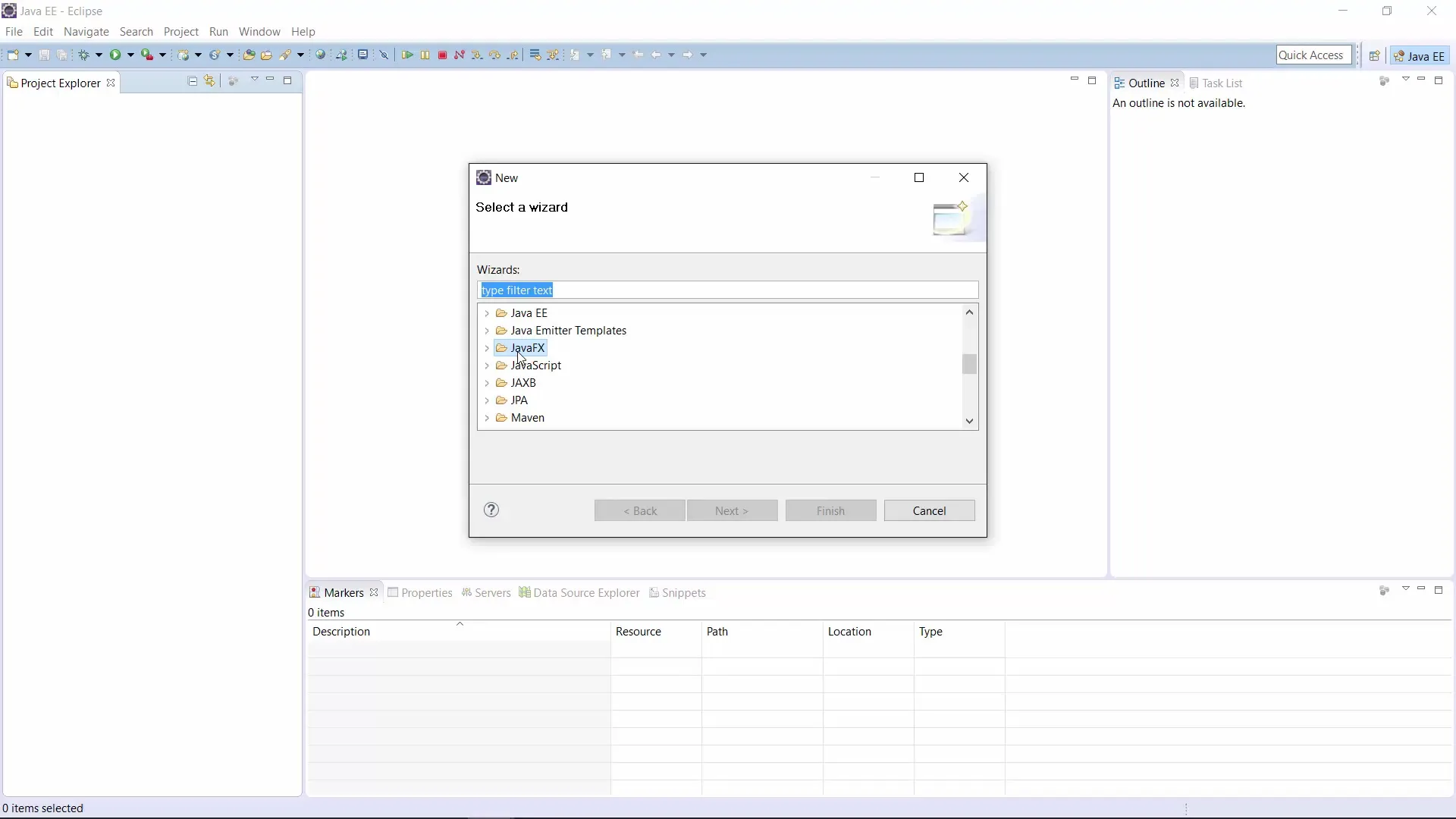
Adım 2: Proje yapısını anlama
Şimdi yeni oluşturduğunuz projenin yapısını incelemelisiniz. Burada, varsayılan adı "application" olan paketinizin bulunduğu bir Source klasörü göreceksiniz. Bu paketin içinde, uygulamanızın giriş noktası olan Main sınıfı bulunmaktadır.
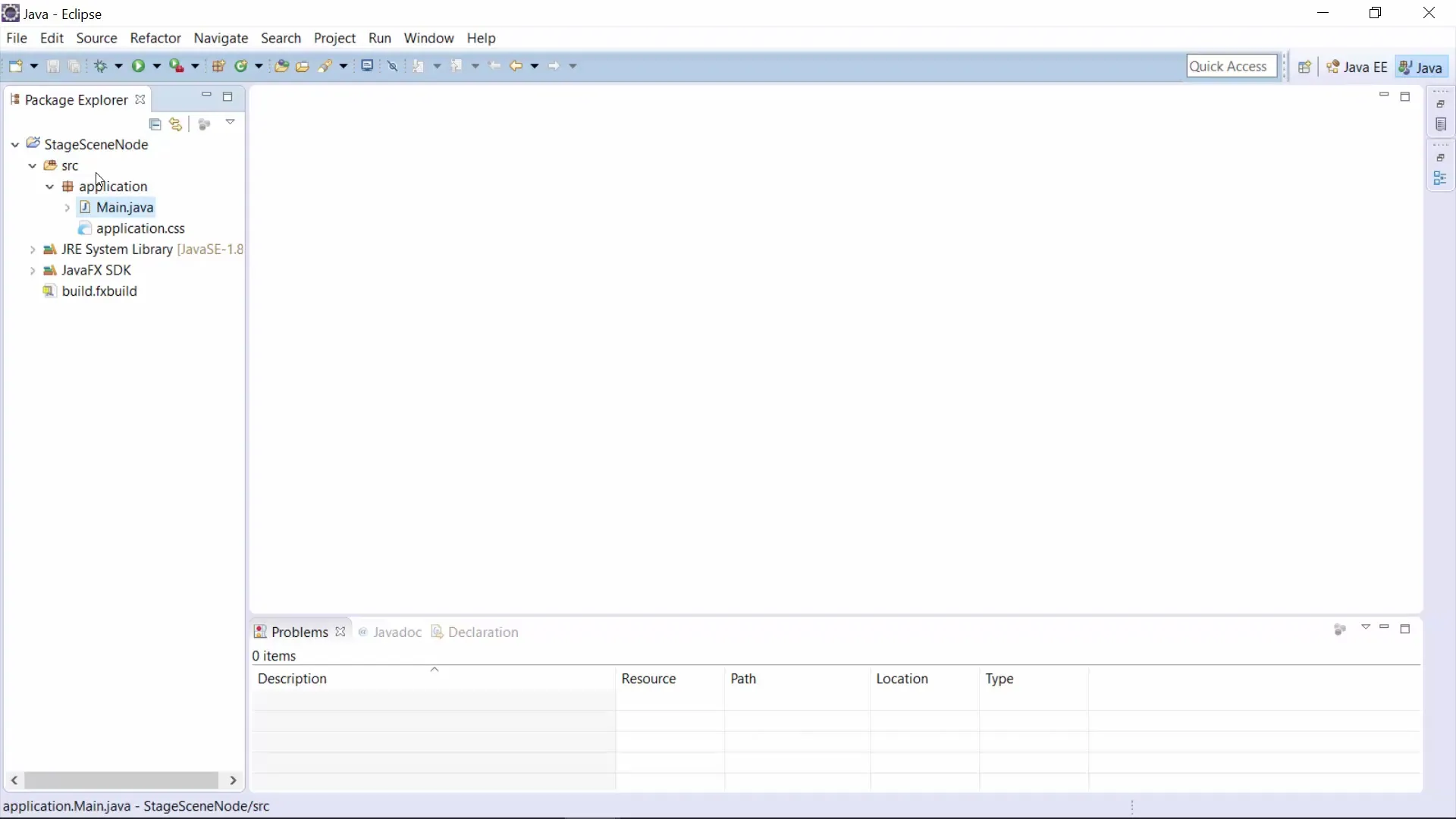
Adım 3: Main sınıfını değiştirme
Main-Java dosyasını açın ve JavaFX ile çalışmanıza olanak tanıyan temel import’lara alışın. Bu import’lar arasında application.Application, Stage, Scene ve BorderPane bulunmaktadır.
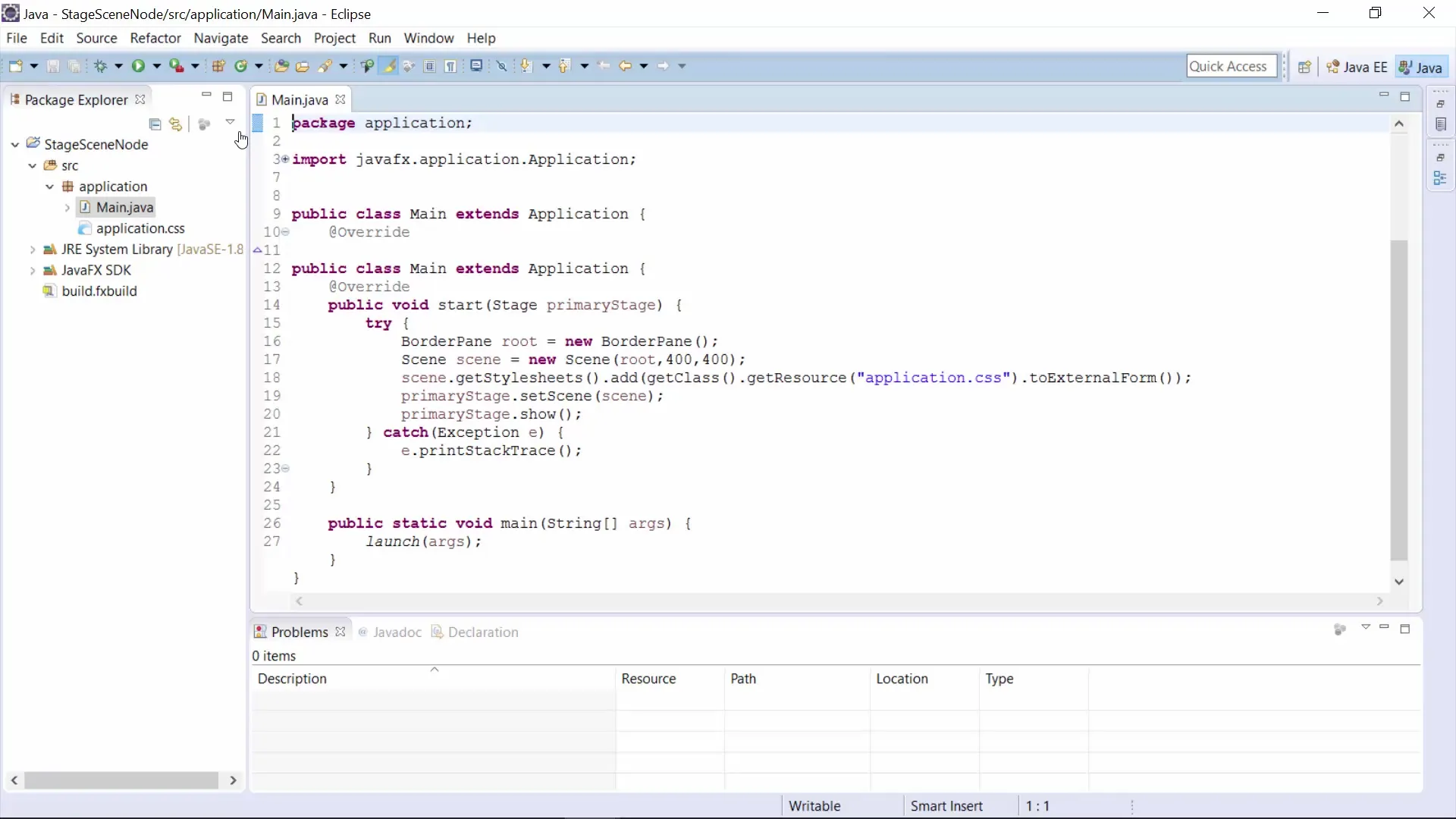
Adım 4: Pencereyi ve sahneyi ayarlama
Artık 400 x 400 piksel boyutunda boş bir pencere görmek için programınızı başlatabilirsiniz. Scene’i oluşturmak için bir düzen (layout) yapısına ihtiyacınız var. Bu örnekte BorderPane kullanacağız; bu düzen, öğeleri farklı alanlara (üst, alt, sol, sağ, orta) ayırmanıza olanak tanır.
Adım 5: Bir düğme ekleme
Bu adımda Scene’inize bir düğme ekleyeceksiniz. Yeni bir Düğme nesnesi oluşturun ve metnini "Bana Tıkla" olarak ayarlayın. Düğmenin düzgün bir şekilde çalıştığından emin olmak için gerekli import’ları yaptığınızdan emin olun. Genellikle bunu hızlı bir şekilde yapabilirsiniz; Ctrl + Shift + O tuşlarına basarak bu işlemi gerçekleştirebilirsiniz.
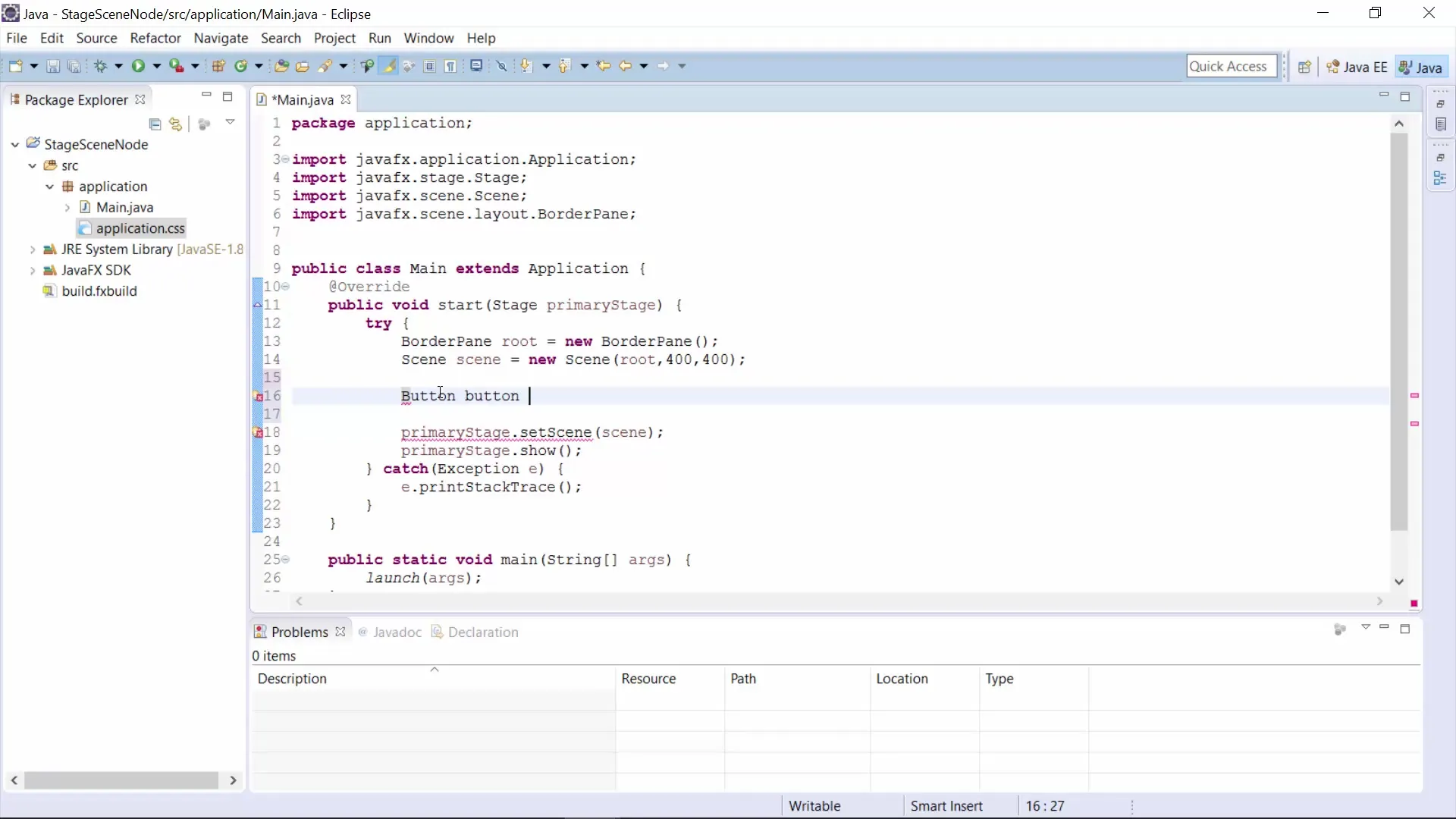
Adım 6: Düğmeyi sahneye ekleme
Artık düğmeniz oluşturulduğuna göre, onu BorderPane düzenine eklemeniz gerekiyor. Düğmenin nerede görüntüleneceğini belirleyin, örneğin yukarıda veya aşağıda. Düğmeyi uygun şekilde yerleştirmek için BorderPane’in setTop() veya setBottom() gibi yöntemlerini kullanın.
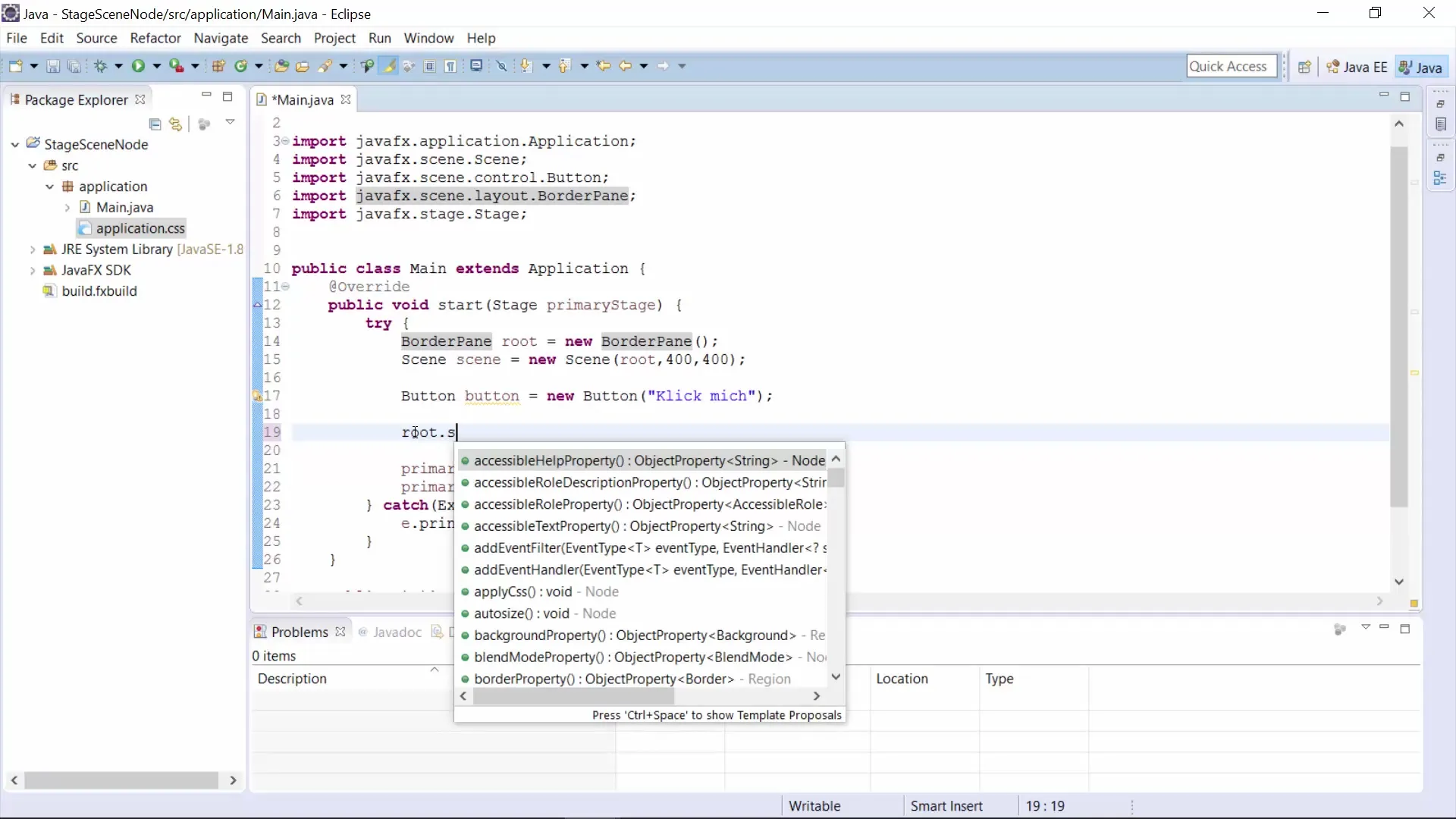
Adım 7: Programı başlatma
Programınızı tekrar başlatarak düğmenizi görünür hale getirin. Artık belirlediğiniz konumda bir düğme görmelisiniz. "SetTop"tan "SetLeft"a geçerseniz, düğmenin pencere içinde nasıl hareket ettiğini göreceksiniz.
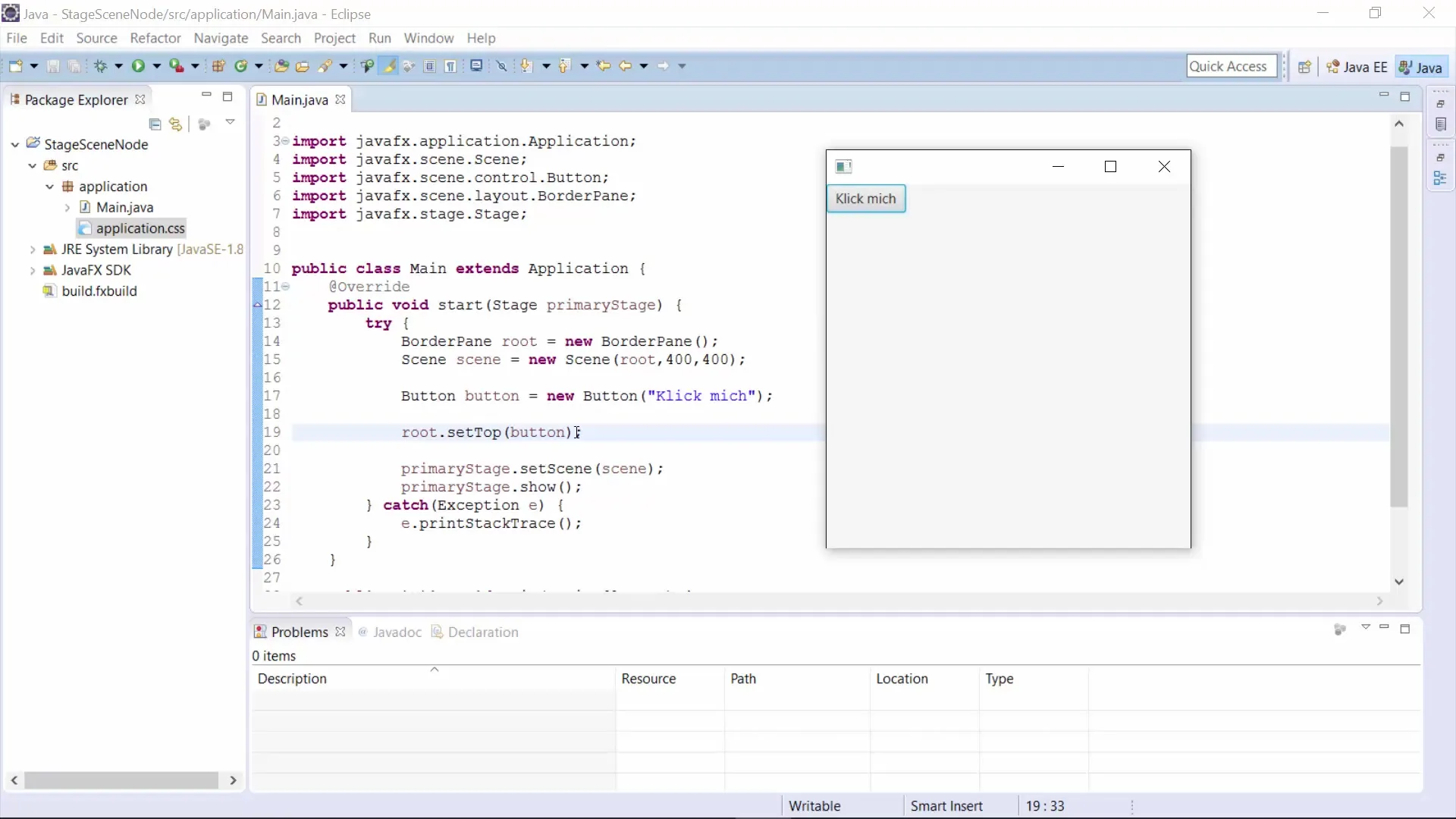
Adım 8: Diğer ayarlamalar ve sürüm oluşturma
Düğmenizi yerleştirdikten sonra, GUI'de daha fazla ayarlama yapabilirsiniz. Farklı sonuçlarla karşılaşırsanız, girdiğiniz metodun kod yapısını ve öğelerin davranışını öğrenmenize yardımcı olacağını unutmayın.
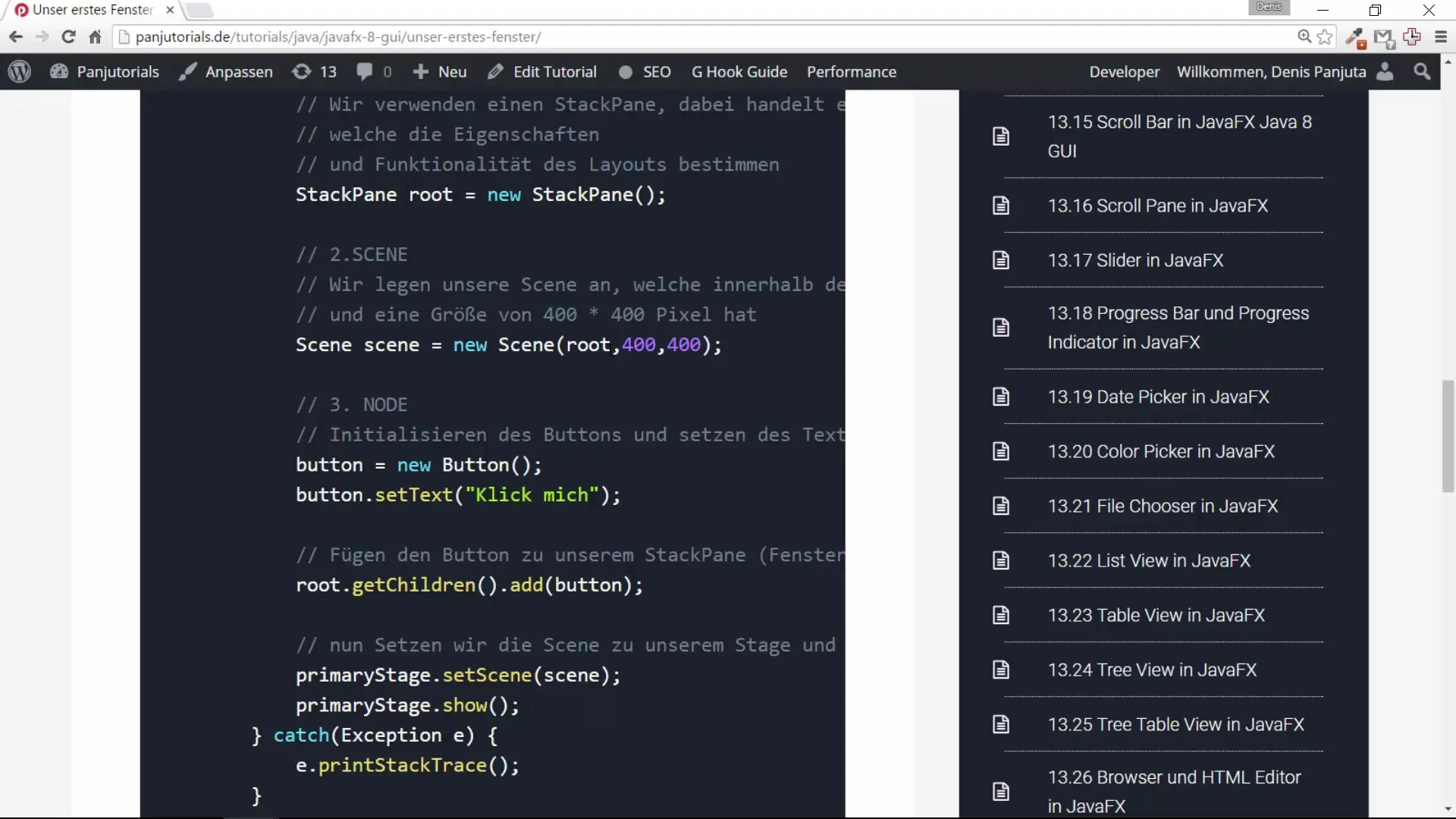
Özet – JavaFX GUI geliştirmede ilk adımınız: Stage, Scene ve Node
Bu kılavuzda, bir JavaFX projesi oluşturmayı, uygulamanızın yapısını anlamayı ve ilk pencerenizin tasarımına başlamayı öğrendiniz. Stage, Scene ve Nodes ile ilgili önemli temelleri içselleştirdiniz.
Sıkça Sorulan Sorular
Yeni bir JavaFX projesi nasıl oluşturabilirim?"Yeni Proje"ye gidin, "JavaFX Projesi"ni seçin ve bir proje adı girin.
Stage, Scene ve Node nedir?Stage ana pencedir, Scene ise butonlar ve metin kutuları gibi Nodes içerir.
Pencereye bir düğme nasıl eklerim?Bir Düğme nesnesi oluşturun, metni ayarlayın ve BorderPane üzerinden Scene'e ekleyin.
Neden belirli sınıfları import etmeliyim?Imports, projenizde gerekli işlevleri ve sınıfları kullanabilmek için gereklidir.


